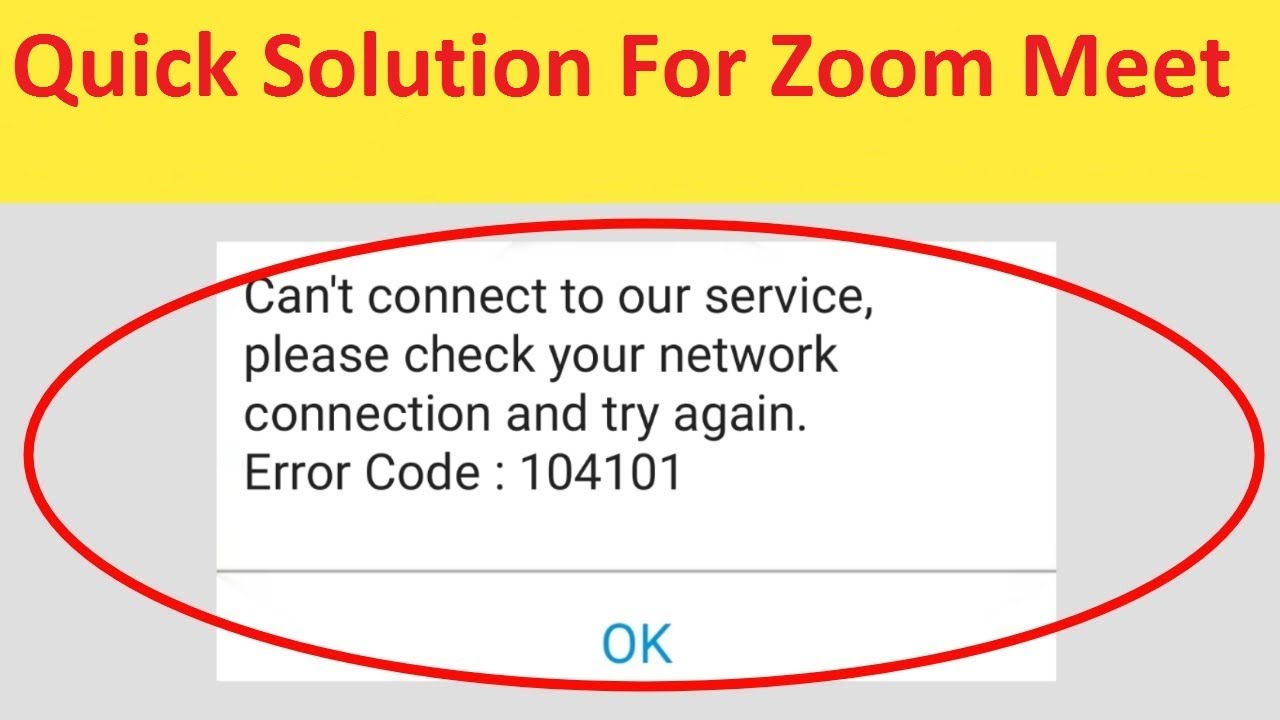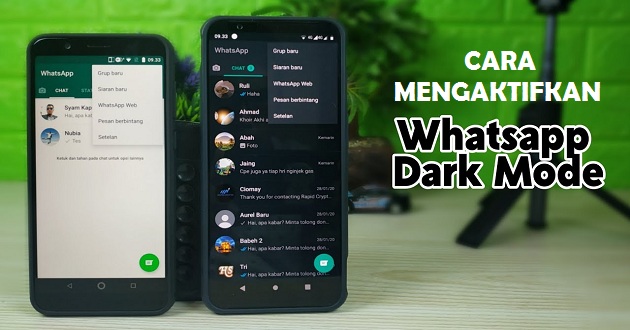Saat ingin meeting online tapi ada masalah pada 5 Aplikasi Zoom? Tentu saja itu sangat menganggu. Salah satu masalah yang cukup sering muncul adalah zoom error code 104101. Apa itu? Bagaimana cara mengatasinya?
Pada artikel ini Anda akan mendapat penjelasan bagaimana cara mengatasi error code 104101/104103/104114. Simak sampai selesai!
Apa Itu Zoom Error Code 104101?
Notifkasi “Can’t connect to our service, please check your network connection and try again. Error code: 104101/104103/104114” bisa saja muncul pada 5 Aplikasi Zoom. Pesan itu membuat pengguna Zoom tidak bisa terhubung atau connect ke server Zoom. Akibatnya, pengguna tidak bisa memakai 5 Aplikasinya selama beberapa saat.
Penyebab Zoom Error Code 104101
Ada beberapa penyebab munculnya masalah error code 104101 tersebut. Apa saja?
1. Masalah Server
Notifikasi ini bisa muncul karena Server Zoom sedang mengalami perbaikan, sedang down, atau mengalami masalah lainnya.
2. Masalah Jaringan
Jaringan yang kurang stabil atau minim dapat menyebabkan Zoom yang tidak bisa tersambung ke server. Pemicunya bisa dari jaringan internet lemot, gangguan sinyal, atau lainnya.
3. Masalah Perangkat
Jika bukan server atau jaringan, bisa jadi perangkat Anda yang bermasalah. Kondisi ini bisa terjadi karena penangkapan sinyal pada perangkat lemah, meski jaringannya kuat.
Cara Mengatasi Zoom Error Code 104101
Setelah mengetahui penyebab yang membuat Zoom galat, berikut adalah beberapa cara yang bisa Anda 5 Aplikasikan untuk mengatasinya.
1. Cek Koneksi
Umumnya, error 104101 pada Zoom ini hanya muncul pada perangkat laptop atau computer. Adapun pada perangkat ponsel, galat ini sangat jarang terjadi. Salah satu cara untuk mengatasi masalah ini adalah dengan memastikan koneksi jaringan yang Anda pakai.
Pastikan koneksi jaringan Anda sangat bagus dan punya kecepatan internet memadai untuk menjalankan Zoom. Anda bisa melakukan pengecekan jaringan internet melalui situs online, seperti fast.com atau yang lainnya.
2. Matikan Windows Firewall
Mematikan pengaturan firewall pada Windows juga dapat membantu mengatasi error 104101. Cara mematikan Windows Firewall pun sangat mudah, yakni sebagai berikut:
- Buka Settings.
- Pilih Update And Security.
- Klik menu Windows Security.
- Pilih Firewall & Network Protection.
- Anda akan melihat tiga opsi yakni Domain Network, Private Network, dan Publik Network. Matikan ketiganya.
- Klik tombol On/Off pada opsi Microsoft Defender Firewall untuk menyalakan atau mematikan. Lakukan pada ketiga opsi.
- Tunggu beberapa saat.
- Selesai!
Anda bisa mencoba ulang menggunakan Zoom. Jika masalah itu berlanjut, cobalah untuk menerapkan langkah ketiga untuk mengatasi error 104101.
3. Izinkan Firewall Zoom
Pada langkah ini, Anda perlu mengizinkan 5 Aplikasi Zoom untuk memiliki izin firewall. Adapun langkahnya, sebagai berikut:
- Buka Windows Defender Firewall.
- Klik menu Allow an app or feature through di Defender Firewall untuk memberi akses izin.
- Cari 5 Aplikasi Zoom Video Conference.
- Centang pada Private and Public.
- Selesai!
4. Flush DNS
Metode flush DNS juga bisa Anda coba untuk mengatasi Zoom error code 104101. Langkahnya, sebagai berikut:
- Jalankan CMD sebagai Administrator. Anda juga bisa pakai Windows + R untuk masuk keCMD Run As Administrator.
- Masukkan perintah ipconfig /flushdns. Tekan Enter.
- Selesai!
5. Hapus Cache DNS
Ketika Anda mengalami galat pada 5 Aplikasi Zoom dengan kode 104101, bisa jadi karena terlalu banyak cache. Kondisi ini membuat perangkat makin berat. Maka dari itu, setelah melakukan flushdns, ada baiknya Anda menghapus cache DNS sekalian. Berikut langkahnya:
- Jalankan program Windows PowerShell. Buka PowerShell untuk Cek TPM.
- Ketikkan perintah netsh winsock reset. Tekan tombol Enter.
- Selesai!
6. Matikan Antivirus Pihak Ketiga
Memang, menggunakan antivirus akan membantu memberikan proteksi lebih pada perangkat Anda. Namun, adakalanya antivirus jugstru menghambat pekerjaan Anda, termasuk ketika Zoom error code 104101 terjadi.
Hadirnya antivirus pihak ketiga terkadang memicu galat, terutama pada bagian pemblokiran firewall Zoom. Alhasil, Zoom tidak bisa terhubung. Maka dari itu, ada baiknya Anda mematikan sementara antivirus pihak ketiga untuk mengatasi galat dengan kode 104101. Anda tetap bisa mengaktifkan antivirus bawaan sebagai langkah proteksi perangkat.
7. Gunakan VPN
Jika masalah di atas masih muncul, tidak ada salahnya Anda mencoba menggunakan VPN terpercaya. Aplikasi ni akan mengubah IP negara, proxy, dan DNS Anda, sehingga Zoom bisa terhubung ke server.
Itulah beberapa cara yang bisa Anda coba untuk mengatasi Zoom error code 104101. Semoga dapat membantu.